時間:2017-07-04 來源:互聯網 瀏覽量:
今天給大家帶來怎樣用手機數據線傳相片到電腦桌麵?用手機數據線傳相片到電腦桌麵的方法,讓您輕鬆解決問題。
有時候大家出於工作需要,要把手機的圖片傳到電腦,現在很多人使用智能手機,是一個信息網絡時代,把手機傳送圖片到電腦也是我們要必備的網絡知識,今天我也分享給大家分享一個最簡便的方法,教你不用手機助手,憑一根手機數據線就能傳相片到電腦桌麵。具體方法如下:
1把手機跟數據線接起來,把數據線插到電腦的USB接口上(如攝像頭插口,一般主機前麵會有,筆記本電腦則在側邊),我們先打開“我的電腦”,可以看到這時有“我的手機”顯示,這就意味著你的手機和電腦連接成功了。
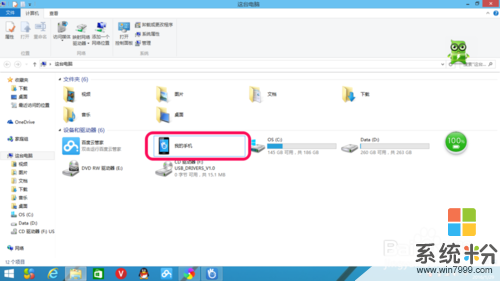 2
2連接好手機之後,手機也會接到通知,有所反應。然後我們要做的是在設置裏麵的"開發者選項“的調試模塊,將USB調試(連接USB後啟用調試模式)選項打勾就可以了。方法一,圖片詳細介紹了怎麼打開USB調試,是在設置——開發者選項——右上角有一個灰色的關閉選項——把選項打開——然後就可以勾選USB調試。(對於手機沒有自帶開發者選項的,以酷派手機為實例,則點擊“設置”——“關於設備”——“內部版本號”,連續快速點擊“內部版本號”多次,就可看見“開發者選項”了,進入“開發者選項”,就可找到“USB調試”了。)方法二,點擊手機桌麵通知欄已連接USB調試(觸摸可停用USB調試),然後勾選USB調試。這個步驟小編詳細介紹了一下,其實在調試中這個可以忽略,隻需確認一下就可以了。
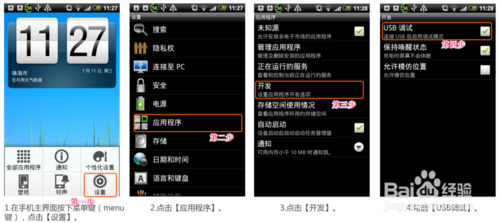 3
3USB調試完了,然後我們要設置USB計算機,點擊手機桌麵通知欄以充電方式連接(觸摸可顯示其他USB選項),改為U盤模式選項上麵打勾。調試充電模式已連接完畢,我們可以看到”我的電腦“出現一個可移動磁盤。
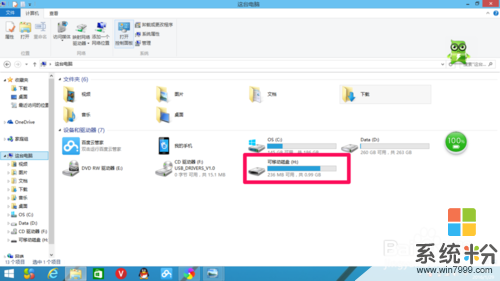 4
4打開“移動硬盤”,點擊搜索,選擇類型圖片。找到裏麵自己需要的相片,點右鍵,再點“圖片另存為”就可以保存到桌麵了。如果要做為桌麵的話,點“設置為背景”就行了。對於還有一種高效的方法,小編稍微提示一下。將可移動磁盤利用資源管理器,便可尋找到自己需要的圖片,提高了瀏覽速度又省時。
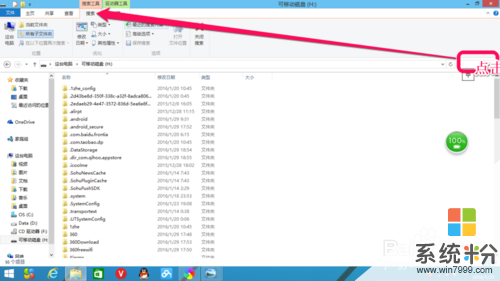
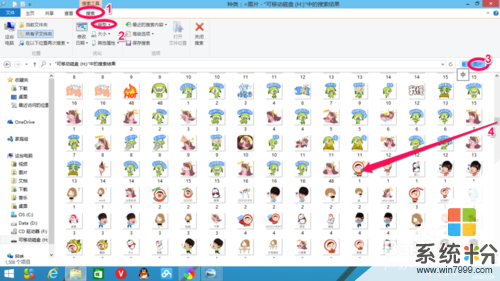
以上就是怎樣用手機數據線傳相片到電腦桌麵?用手機數據線傳相片到電腦桌麵的方法教程,希望本文中能幫您解決問題。